Redmi Note 11E Pro怎么进开发者模式?详细步骤是什么?
Redmi Note 11E Pro开发者模式全攻略
在智能手机的使用过程中,开发者模式是一个强大的隐藏工具,它不仅能提供高级调试选项,还能让用户解锁更多系统功能,满足个性化需求或技术调试需求,本文将以Redmi Note 11E Pro为例,详细介绍开启开发者模式的完整步骤、功能应用及注意事项,帮助用户充分利用这一隐藏功能。
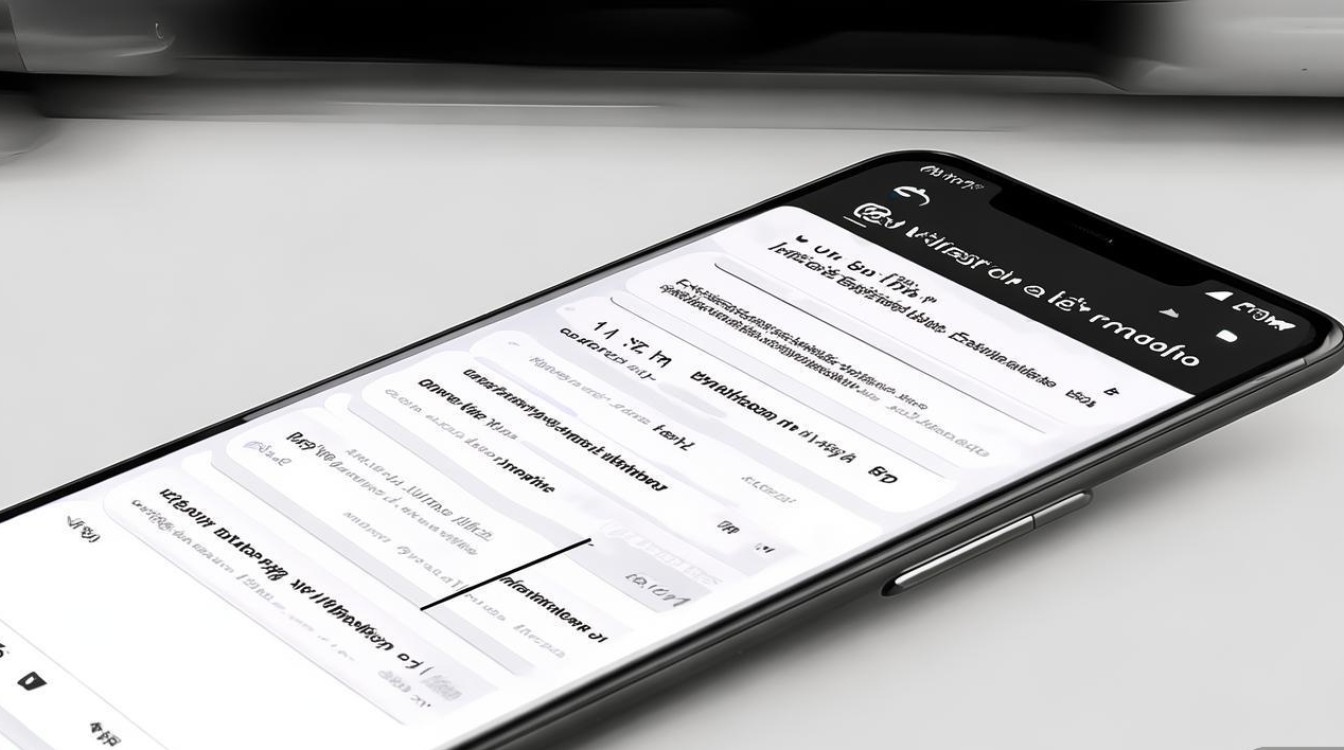
什么是开发者模式?
开发者模式(Developer Options)是安卓系统为开发者提供的一组高级设置选项,默认情况下处于隐藏状态,通过开启该模式,用户可以启用USB调试、布局边界显示、动画缩放等调试工具,还能修改系统参数、运行性能测试,甚至安装第三方应用调试包,对于普通用户而言,这些功能可用于优化设备性能、排查应用问题或探索系统隐藏特性;对于开发者而言,则是调试应用、兼容性测试的重要工具。
Redmi Note 11E Pro开启开发者模式的准备工作
在操作之前,请确保满足以下条件,以避免意外情况发生:
- 设备要求:Redmi Note 11E Pro运行MIUI系统(建议升级至最新版本,以确保功能兼容性)。
- 电量充足:建议设备电量保持在50%以上,避免因电量不足导致操作中断。
- 数据备份:开启开发者模式不会清除数据,但若后续进行高级调试操作,建议提前备份重要资料。
- 官方渠道:所有操作需通过设备“设置”完成,避免通过第三方工具刷机或修改系统,防止设备变砖。
Redmi Note 11E Pro开启开发者模式的详细步骤
Redmi Note 11E Pro基于MIUI系统,开启开发者模式的步骤与其他小米机型类似,具体如下:
进入“设置”菜单
从桌面或应用列表中找到“设置”图标(齿轮形状),点击进入,若桌面未显示,可从屏幕下滑调出搜索栏,输入“设置”快速跳转。
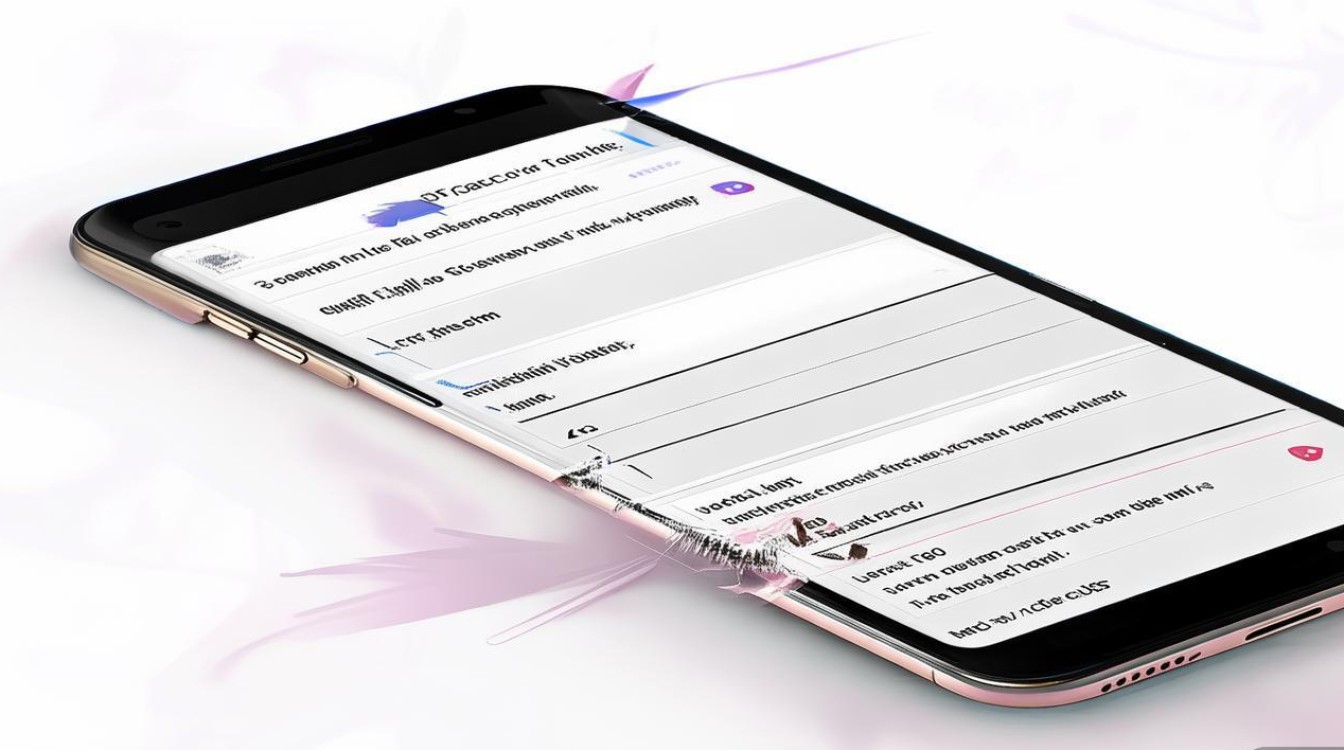
找到“我的设备”选项
在设置菜单中,向下滑动,找到“我的设备”选项(部分MIUI版本可能显示为“关于手机”),点击进入,该页面集中展示了设备的基本信息,如型号、系统版本等。
连续点击“MIUI版本”
在“我的设备”页面中,找到“MIUI版本”一栏(通常位于底部),连续点击7次,点击过程中,屏幕会依次显示提示文字:“继续点击以开启开发者模式”“再点击X次即可开启”,直至提示“您已处于开发者模式”。
返回设置菜单验证
完成上述步骤后,返回“设置”主界面,向下滑动,此时可在“更多设置”或“系统”菜单中发现新增的“开发者选项”(部分MIUI版本可能直接显示在设置列表中),点击进入即可查看各类调试工具。
开发者模式下的实用功能推荐
开启开发者模式后,Redmi Note 11E Pro将解锁多项隐藏功能,以下为普通用户常用的几类工具:
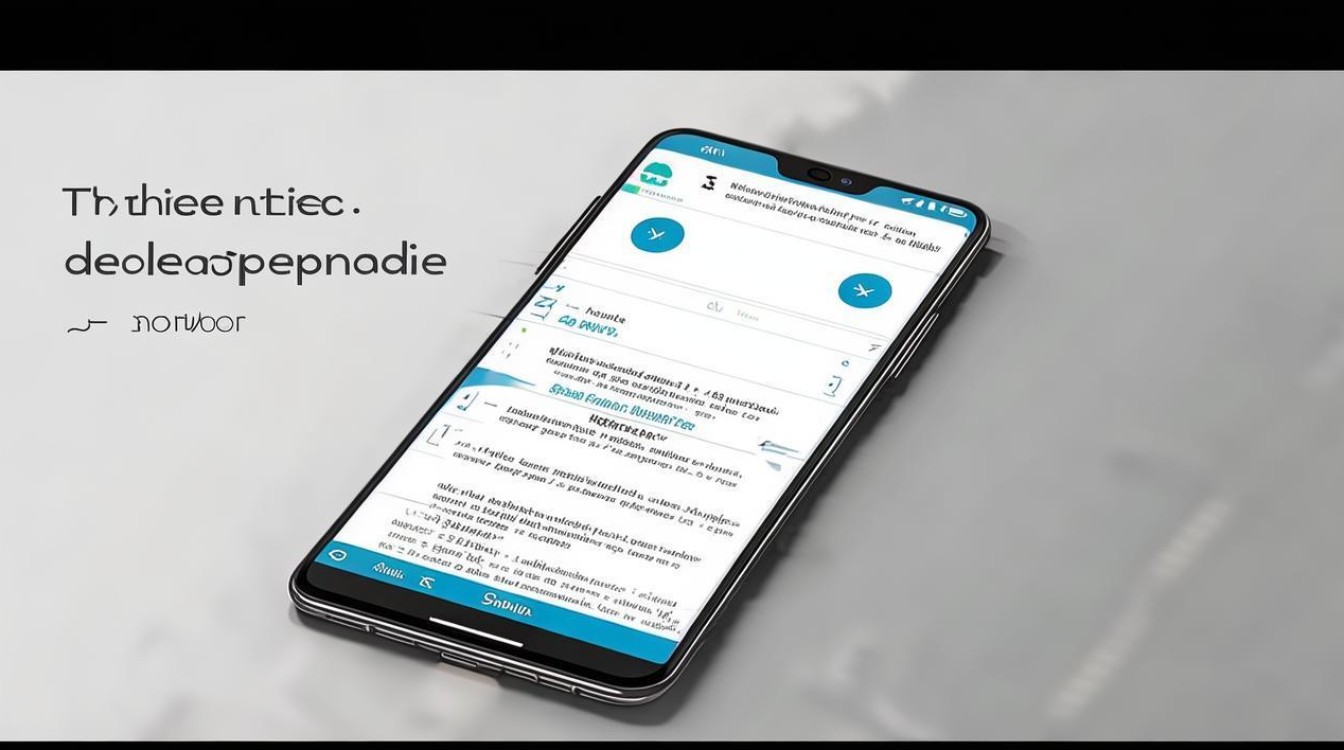
调试与优化工具
- USB调试:允许电脑通过USB连接设备并执行调试命令,是开发者调试应用的核心功能。
- GPU呈现模式分析:通过可视化界面查看应用渲染性能,帮助定位卡顿问题。
- 后台进程限制:可手动调整后台应用保留进程数量,减少内存占用,提升多任务流畅度。
系统与界面定制
- 布局边界显示:开启后屏幕会显示界面组件的边界框,便于开发者调整UI布局。
- 动画缩放:支持调整窗口动画、过渡动画及动画时长,设置为“0.5x”可加快动画速度,提升操作流畅感。
- 指针位置:在屏幕上显示触摸坐标,适合测试触控精度或制作教程。
性能与网络调试
- 模拟位置信息:需配合“选择模拟位置信息应用”使用,允许开发者测试基于位置的功能(如地图导航)。
- WLAN扫描:实时显示周围Wi-Fi信号强度及信道信息,便于优化网络连接。
- 保留日志:记录系统运行日志,便于排查崩溃或卡顿问题。
开发者模式功能速查表
为方便用户快速查找常用功能,以下整理了Redmi Note 11E Pro开发者模式中的核心工具及其用途:
| 功能名称 | 主要用途 | 适用场景 |
|---|---|---|
| USB调试 | 连接电脑进行应用调试或文件传输 | 开发者测试、数据备份 |
| GPU呈现模式分析 | 查看应用渲染性能,定位图形卡顿问题 | 游戏优化、应用开发 |
| 动画缩放 | 调整界面动画速度,提升操作流畅度 | 日常使用、性能测试 |
| 布局边界显示 | 显示UI组件边界,辅助界面布局调试 | 应用开发、主题制作 |
| 后台进程限制 | 控制后台应用数量,释放内存 | 多任务处理、内存优化 |
| 模拟位置信息 | 模拟GPS定位,测试位置相关功能 | 地图应用测试、导航开发 |
| WLAN扫描 | 查看周围Wi-Fi信号详情 | 网络问题排查、信号优化 |
注意事项与常见问题
虽然开发者模式功能强大,但不当操作可能影响设备稳定性或安全性,需注意以下事项:
谨慎修改高级参数
开发者模式中的部分选项(如“窗口动画缩放”“过渡动画缩放”)建议在非必要情况下保持默认值,过度调整可能导致界面卡顿或异常。
关闭USB调试保障安全
USB调试开启后,电脑可对设备进行较高权限操作,在不使用时,建议关闭该功能,避免恶意软件通过USB连接入侵设备。
避免频繁开启/关闭
开发者模式的开启与关闭不会损坏设备,但频繁操作可能触发系统安全提醒,建议确定需要使用时再开启。
MIUI版本差异影响
不同MIUI版本的开发者选项名称或位置可能略有差异(如部分旧版“MIUI版本”改为“内核版本”),若按步骤操作未找到,建议通过“设置”搜索功能查找“开发者选项”。
通过以上步骤,Redmi Note 11E Pro用户可轻松开启开发者模式,解锁系统隐藏功能,无论是优化设备性能、调试应用问题,还是探索系统高级特性,开发者模式都能提供强大支持,但需注意,合理使用功能、避免盲目修改参数,是保障设备稳定和安全的关键,希望本文的介绍能帮助用户更好地利用Redmi Note 11E Pro,享受更智能、更个性化的手机体验。
版权声明:本文由环云手机汇 - 聚焦全球新机与行业动态!发布,如需转载请注明出处。





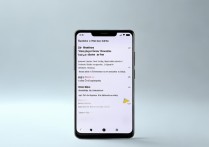
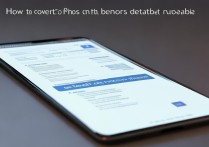





 冀ICP备2021017634号-5
冀ICP备2021017634号-5
 冀公网安备13062802000102号
冀公网安备13062802000102号